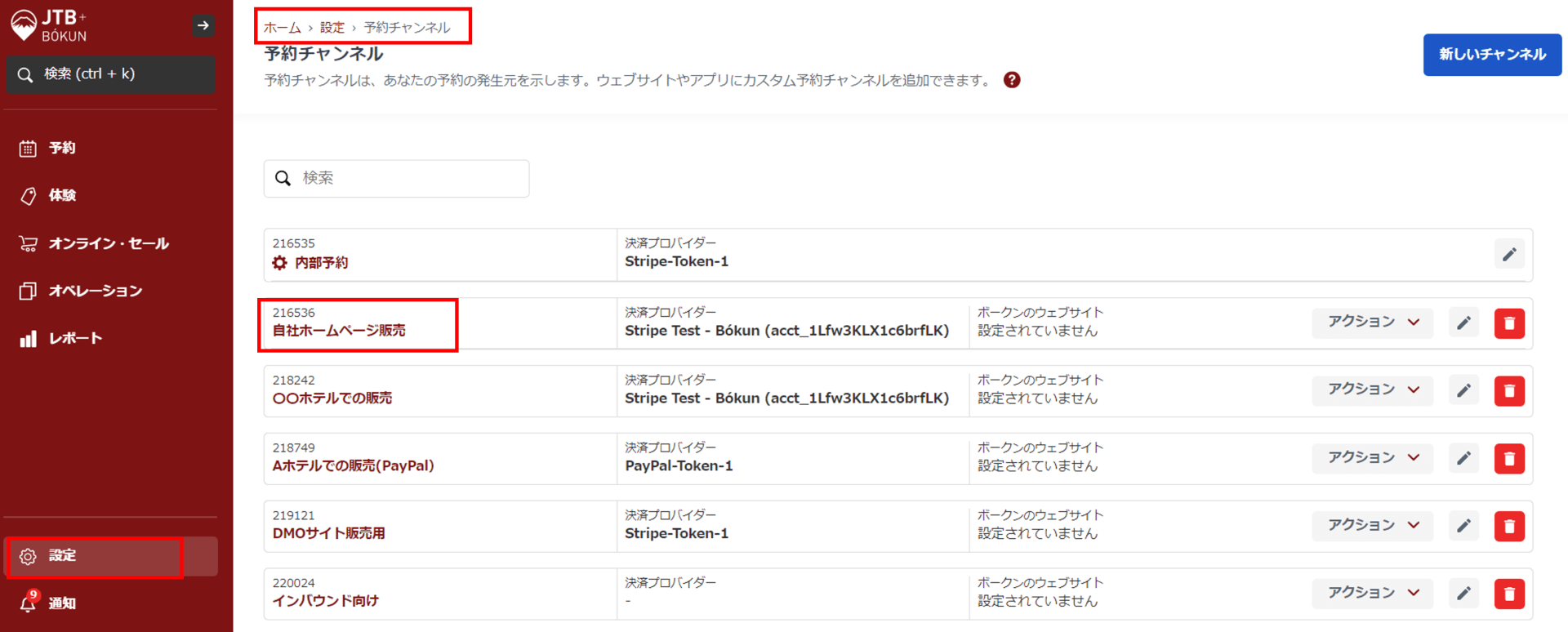商品リストの検索機能
検索機能を設定することで、旅行者は商品リストの画面で、たくさんの体験から条件に合った体験を検索することができるようになります。
本マニュアルでは検索機能の設定方法及び旅行者から見る検索画面を解説します。
検索機能を設定する方法
1. 左側メインメニュー>設定>予約チャンネル>設定したい予約チャンネルをクリックします。
2. 予約チャンネル編集画面にて、ウィジェット>商品リストをクリックします。
3. 「商品リストを検索可能にする」のボタンをクリックします(クリックするとボタンが緑に変わります)。
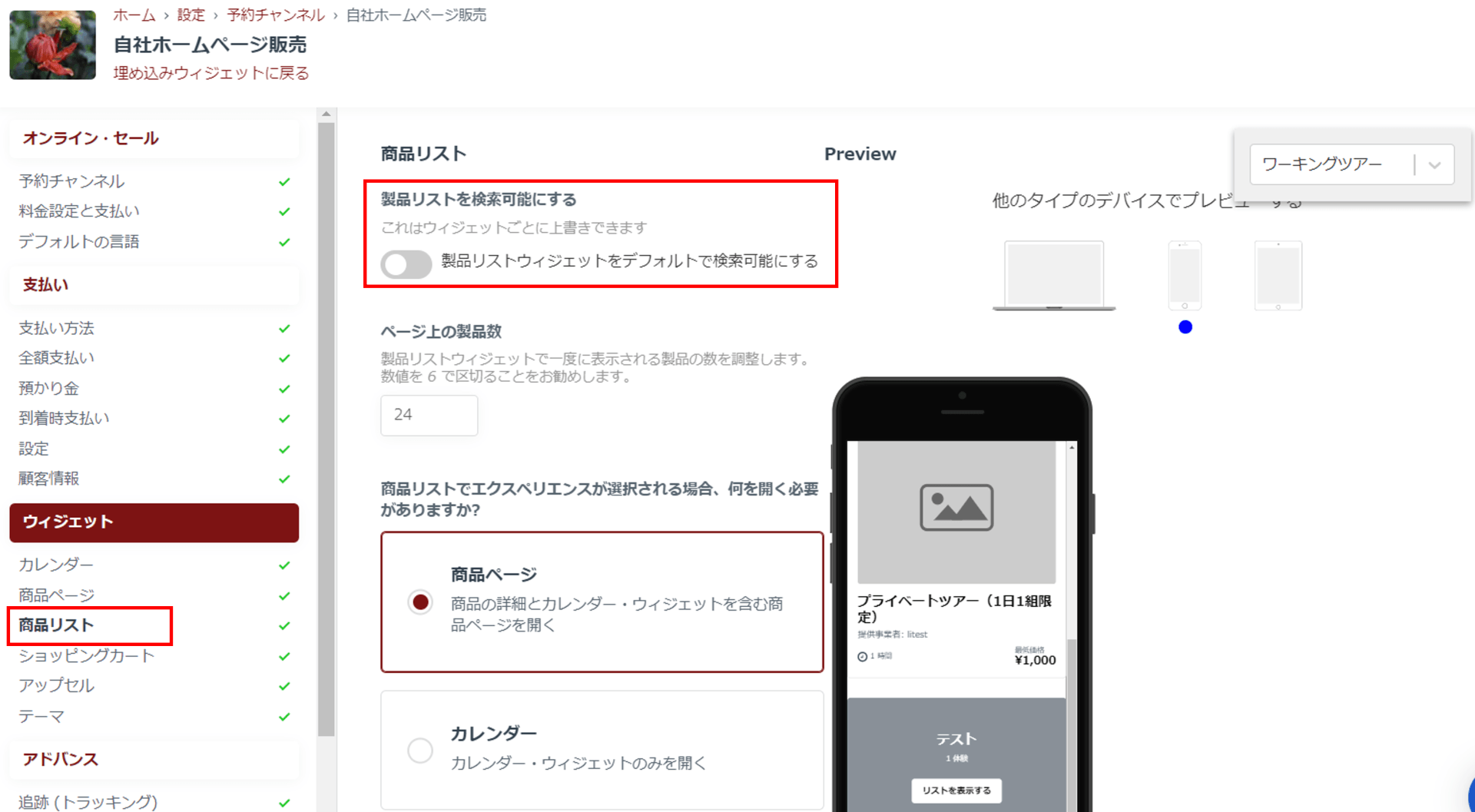
4. 上記の操作を保存します。
以上の4ステップで検索機能をオンに設定することができます。
旅行者から見る検索画面について
上記の設定後、商品リストの上部には以下のような検索欄が表示されます。
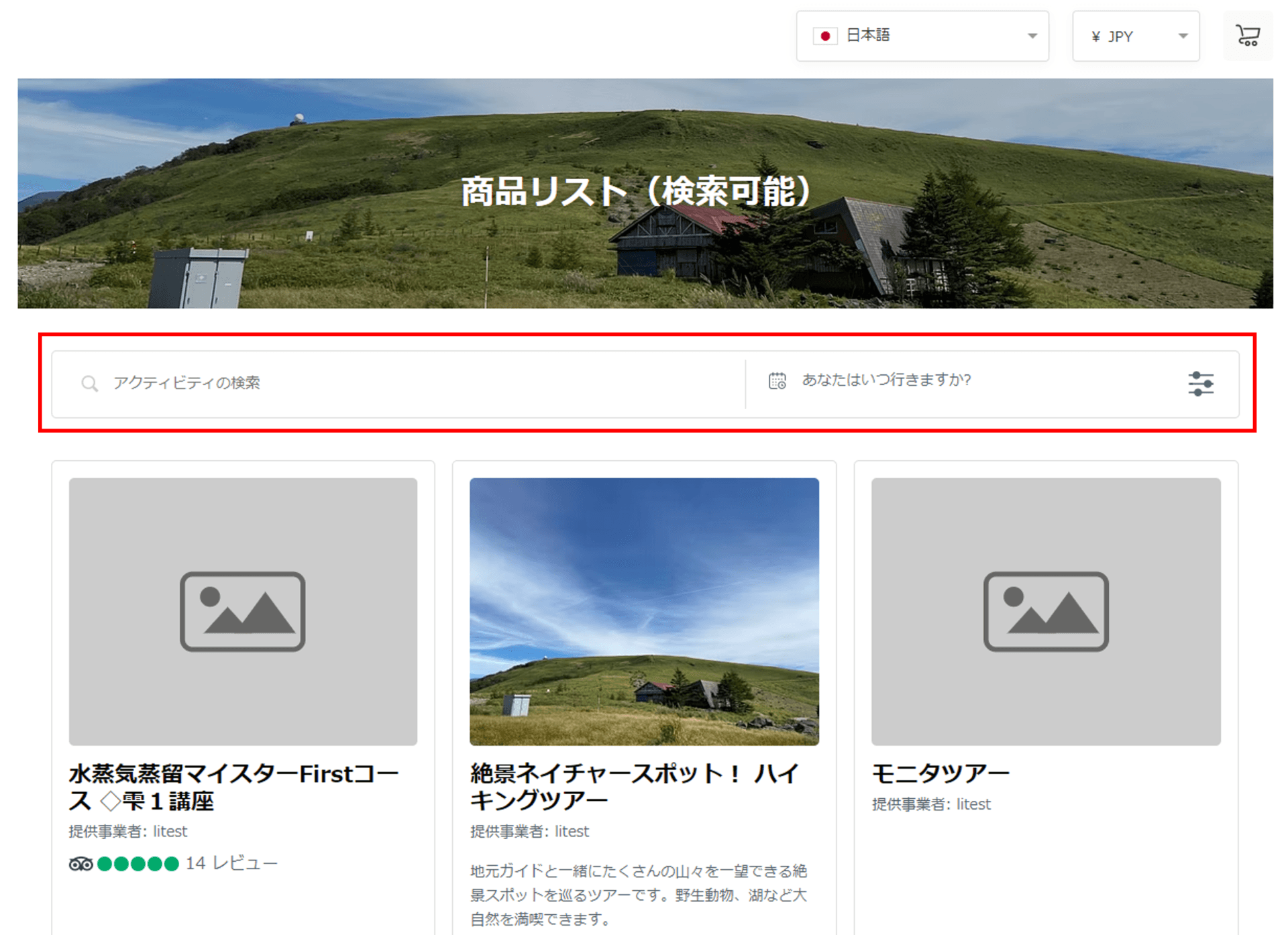
検索条件:
①フリーテキスト ②旅行日(参加日) ③国 ④都市 ⑤体験のタイプ(日帰りかどうか) ⑥難易度 ⑦特徴 ⑧カテゴリー ⑨提供事業者 ⑩ガイド言語
※右上の高度なフィルターマークをクリックしますと、③~⑩が表示されます。
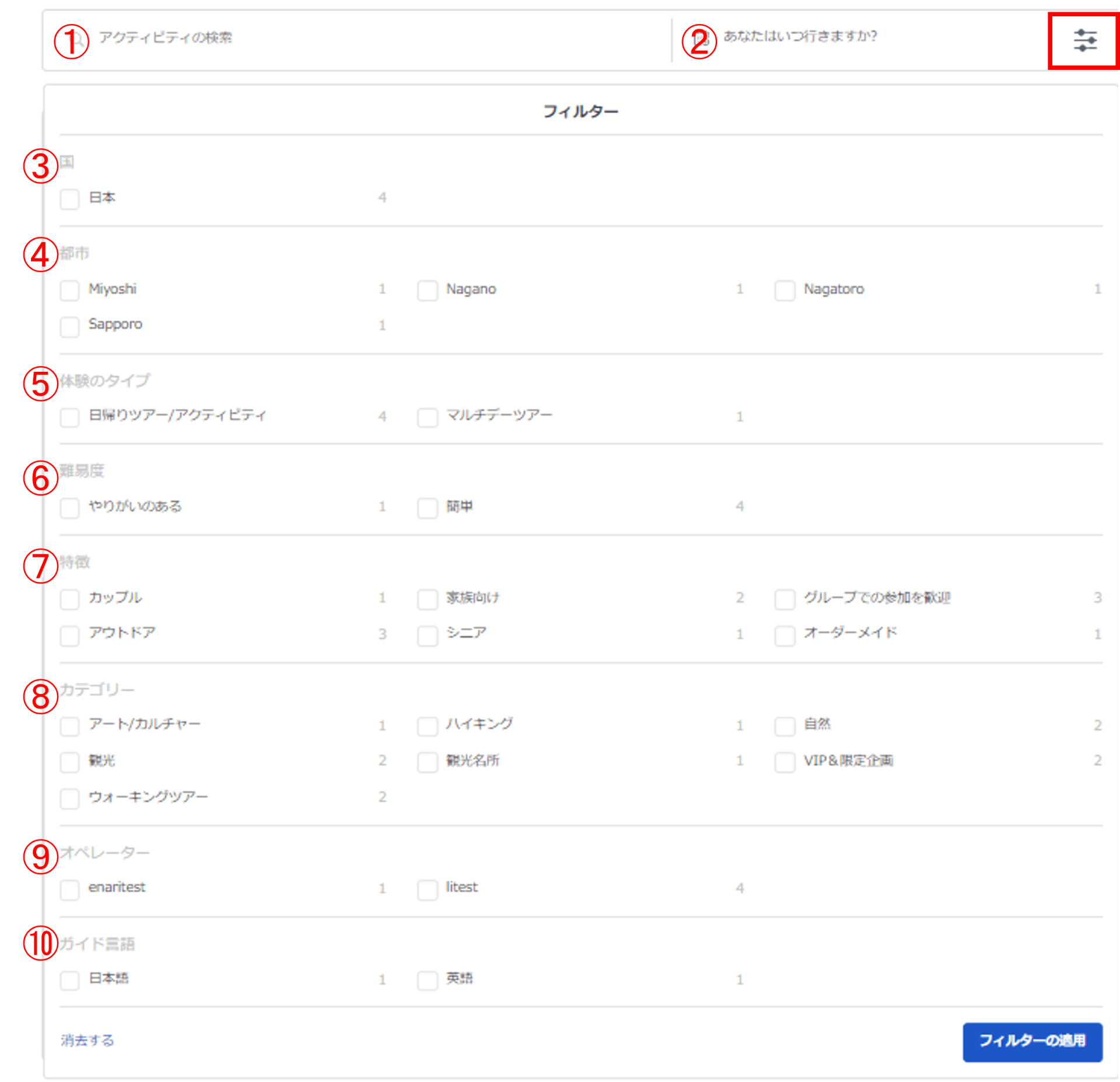
検索条件に関する注意点:
- フリーテキストでの検索は、商品タイトル及び概要欄の文字列との部分一致です。概要は商品編集>詳細>概要より編集できます。
- 都市は商品編集>ロケーションで設定した情報が反映されます。
- 体験のタイプは商品編集>期間で設定した所要時間に応じて反映されます。
- 難易度は商品編集>予約前に再確認>難易度で設定できます。
- 特徴は商品編集>カテゴリー&テーマ>テーマで設定できます。
- ガイド言語は商品編集>含まれるもの>「この体験はライブガイド付きです」をオンにしたうえ選択される対応言語のことです。
- カテゴリーは商品編集>カテゴリー&テーマ>カテゴリーで設定できます。
- より多くのお問い合わせを受付するために、日付で検索する場合、予約受付締め切り日の設定に関わらず在庫の設定が0でなければ、その商品が検索結果として表示されます。
- 特定の日付で検索する場合、その日に在庫がない商品は表示されません。
一定期間で検索する場合、期間中のどこか1日でも在庫があれば表示されます。 - 検索条件のカスタマイズはできません。